Usb-разъемы: типы, их описание, преимущества и недостатки
Содержание:
- Понятие USB
- Базовая поддержка: универсальность USB-C
- Распиновка USB 2.0 разъема типы A и B
- Итерации разъема USB
- USB и его версии
- Микро USB-разъемы. Виды USB-разъемов, их особенности
- USB Mini-b (Fuji®)
- Thunderbolt 3: повышенная скорость на USB-C
- USB 3.0
- Структура данных интерфейса USB.
- Type-C
- USB-C, USB PD и подача питания
- Кабели и разъемы USB
- Различные типы USB
- Перспективы развития
- Последствия неправильной замены разъема
Понятие USB
Разобраться, что такое USB, поможет техническое определение. В официальной документации заявлено: USB, Universal Serial Bus – универсальная последовательная шина. В сущности, это программное средство, осуществляющее соединение для трансляции данных между электронными гаджетами.
USB имеет собственный символьный значок в виде геометрических фигур: два круга (маленький и большой), треугольник и квадрат. Из большого круга выходят три разветвленные линии, на концах которых находятся остальные фигуры.
Можно определить, что такое USB, более простым понятием. Это разъем, к которому подключается устройство со штекером того же стандарта. Например, при помощи USB к персональному компьютеру подключается клавиатура, мышь, принтеры. Для обмена информацией, установкой различных обновлений, настроек подсоединяются телефоны, смартфоны, планшеты, электронные книги, портативные жесткие диски и многие другие гаджеты.
Базовая поддержка: универсальность USB-C
Вы можете думать о своем старом USB-порте типа A как об интерфейсе для подключения дисков или периферийных устройств, таких как мыши. Но USB-C, в зависимости от реализации конкретного порта, может сделать гораздо больше.
Поддержка USB-C одновременной отправки видеосигналов и потока питания означает, что вы можете подключиться к собственному устройству DisplayPort, MHL или HDMI или подключить его к источнику питания, а также подключиться к чему-либо ещё, при условии, что у вас есть подходящий адаптер и кабели. Спецификация USB-C даже учитывает передачу звука через интерфейс, но до сих пор не заменила 3,5-мм разъем для наушников на компьютерах, как на некоторых телефонах Android.
Обязательно ознакомьтесь со спецификациями ПК, который вы собираетесь купить, поскольку не все порты USB-C одинаковы. Пока что все, что мы видели, поддерживают как передачу данных, так и передачу питания через. Но, хотя стандарт USB-C поддерживает подключение дисплеев DisplayPort и/или HDMI с помощью адаптера, не каждый производитель ПК подключает USB-порты к графическому оборудованию системы. Некоторые порты USB-C в системе могут поддерживать подключение видеовыхода, а другие – нет
Внимание к деталям очень важно
Распиновка USB 2.0 разъема типы A и B
Классические разъемы содержат 4 вида контактов, в мини- и микроформатах – 5 контактов. Цвета проводов в USB-кабеле 2.0:
- +5V (красный VBUS), напряжение 5 В, максимальная сила тока 0,5 А, предназначен для питания;
- D- (белый) Data-;
- D+ (зеленый) Data+;
- GND (черный), напряжение 0 В, используется для заземления.
Для формата мини: mini-USB и micro-USB:
- Красный VBUS (+), напряжение 5 В, сила тока 0,5 А.
- Белый (-), D-.
- Зеленый (+), D+.
- ID – для типа А замыкают на GND, для поддержания функции OTG, а для типа B не задействуют.
- Черный GND, напряжение 0 В, используется для заземления.
В большинстве кабелей имеется провод Shield, он не имеет изоляции, используется в роли экрана. Он не маркируется, и ему не присваивается номер. Универсальная шина имеет 2 вида соединителя. Они имеют обозначение M (male) и F (female). Коннектор М (папа) называют штекером, его вставляют, разъем F (мама) называется гнездо, в него вставляют.
Итерации разъема USB
USB 1.1 появился, предоставив подключение по принципу «включай и работай», которое поддерживает скорость от 1,5 Мбит/с до 12 Мбит/с. USB 1.1 не был «демоном скорости», но его было достаточно для работы с компьютерными мышами, клавиатурами, модемами и другими медленными периферийными устройствами.
USB 2 поднял скорость до 480 Мбит/с. Несмотря на то, что достичь максимальной скорости было сложно, это было значительное улучшение. Внешние жесткие диски с использованием USB 2 стали популярным способом расширения хранилища. Улучшенная скорость и пропускная способность сделали USB 2 хорошим выбором для многих других периферийных устройств, включая сканеры, камеры и видеокамеры.
USB 3 обеспечил новый уровень производительности благодаря новому методу передачи данных Super Speed, который дает USB 3 теоретическую максимальную скорость 5 Гбит/с.
При реальном использовании ожидаемая максимальная скорость 4 Гбит/с, а скорость непрерывной передачи 3,2 Гбит/с.
Это достаточно быстро, чтобы не дать большинству современных жестких дисков переполнить соединение данными. И этого достаточно быстро для использования большинства твердотельных накопителей на основе SATA, особенно если внешний корпус поддерживает UASP (USB Attached SCSI Protocol).
Высокая скорость – не единственное улучшение USB 3
Он использует два однонаправленных канала передачи данных, один для передачи и один для получения, поэтому вам больше не нужно ждать очистки шины перед отправкой информации.
USB 3.1 Gen 1 имеет практически те же характеристики, что и USB 3, но может быть объединен с разъемом USB Type-C (подробности ниже) для обеспечения до 100 Вт дополнительной мощности и возможности передачи видеосигналов DisplayPort или HDMI.
USB 3.1 Gen 2 удваивает теоретическую скорость передачи USB 3.0 до 10 Гбит/с, что соответствует скорости передачи оригинальной спецификации Thunderbolt. USB 3.1 Gen 2 можно комбинировать с новым разъемом USB Type-C, чтобы включить возможности подзарядки, а также DisplayPort и HDMI видео.
USB Type-C (также называемый USB-C) – это механический стандарт для компактного порта USB, который можно использовать (но не обязательно) со спецификациями USB 3.1 Gen 1 или USB 3.1 Gen 2.
Характеристики порта USB-C и кабеля допускают обратимое соединение, поэтому кабель USB-C можно подключать в любой ориентации. Это значительно упрощает подключение кабеля USB-C к порту USB-C.
Он также имеет возможность поддерживать большее количество линий передачи данных, обеспечивая скорость передачи данных до 10 Гбит/с, а также поддерживает видео DisplayPort и HDMI.
И последнее, но не менее важное: USB-C имеет большую мощность (до 100 Вт), что позволяет использовать порт USB-C для питания или зарядки большинства ноутбуков.
USB и его версии
По мере развития стандарт Universal Serial Bus, что переводится как универсальная последовательная шина, менялся в плане скорости, мощности и других характеристик, что позволило подключаемым с использованием интерфейса устройствам быстрее работать и вывело технологию на совершенно иной уровень.
USB 2.0
Пришедший на смену первой версии в 2000-м, USB 2.0 быстро приобрёл популярность и, несмотря на появление более современных решений, является универсальным интерфейсом. От версии 1.1, первой вышедшей в массы, улучшенный стандарт отличается поддержкой режима High-Speed, максимальная регламентированная скорость составляет 480 Мбит/с или 60 мегабайт (здесь и далее речь о номинальных значениях, труднодостижимых в практических условиях), достигаемая поддерживающими устройствами, такими как видеокамеры, фотоаппараты, флешки и пр. Хотя на практике средняя скорость передачи информации составит около 20 мегабайт в секунду, в «нулевых» эта возможность была впечатляющей.
Стандарт второго поколения работает в трёх режимах:
- Low-speed, 10-1500 Кбит/с (клавиатуры, мышки, джойстики, геймпады);
- Full-speed, 0,5-12 Мбит/с (аудио- и видеоустройства);
- High-speed, 25-480 Мбит/с (видеоустройства, устройства хранения данных).
USB 3.0
С появлением USB 3.0 (SuperSpeed) в 2008-м скорость передачи информации возросла до 5 Гбит/с, что значительно выше, чем обеспечиваемая предыдущим поколением, а сила тока с 500 мА (выдаваемая 2.0), увеличена до 900 мА. Так, от одного разъёма имеется возможность запитать большее число устройств, к тому же исчезла необходимость применения внешнего источника питания для энергозависимых устройств. Разъёмы и кабели USB 3.0 совместимы с USB 2.0, однако, когда требуется получить скорость, заявленную обновлённым стандартом, подключаемые устройства и кабель должны поддерживать третье поколение (спецификация сейчас используется во многих устройствах).
USB 3.1
USB 3.1 с заявленной скоростью до 10 Гбит/с, равной той, что достигается с использованием Ethernet кабеля, а также выходной мощностью до 100 Вт, представили в 2013 году. С её появлением произошли изменения в маркировках стандартов. Режим USB 3.0 со скоростными характеристиками до 5 Гбит/с стали классифицировать как USB 3.1 Gen 1 (SuperSpeed), в то время как USB 3.1 со скоростью до 10 Гбит/с – стал USB 3.1 Gen 2 (SuperSpeed+).
Кроме того, что пропускная способность, если сравнивать с 3.0, увеличилась вдвое, появился и новый разъём Type-C. Это симметричный универсальный разъём, позволяющий подключать кабель любой стороной к девайсу.
USB 3.2
В сентябре 2017 года вышла уже новая версия для работы с шнурами Type-C в двухлинейном режиме (каналы по 10 Гбит/с на каждое направление и общей скоростью 20 Гбит/с)
Кроме удвоенной пропускной способности, важно обратить внимание ещё на один момент – поддерживается только разъём Type-C (тип разъёма Type-A остался не у дел в случае с данной версией)
И снова последняя ревизия ЮСБ внесла путаницу в результате изменений в системе маркировки, причём конструктивно стандарты не менялись, только названия. После ребрендинга (с февраля 2019 года) их наименования выглядят так:
- SuperSpeed (USB2 Gen 1) со скоростью до 5 Гбит/с соответствует USB 3.1 Gen 1 (а ранее просто 3.0);
- SuperSpeed+ (USB2 Gen 2) со скоростью до 10 Гбит/с соответствует USB 3.1 Gen 2;
- SuperSpeed++ (USB 3.2 Gen 2х2) со скоростью до 20 Гбит/с (по двум линиям, каждая из которых соответствует USB 3.1 Gen 2).
Микро USB-разъемы. Виды USB-разъемов, их особенности
Технологический процесс не стоит на месте. Современные модели разнообразных цифровых устройств разительно отличаются от своих более старых собратьев. Изменился не только их внешний вид и внутреннее оснащение, но и способы подсоединения к компьютерам и зарядным устройствам. Если еще лет 5-7 назад многие телефоны и даже фотоаппараты не имели такой возможности. Но на данный момент абсолютно каждый цифровой прибор может быть подключен к персональному компьютеру или ноутбуку. Телефон, проигрыватель, смартфон, планшет, видеокамера, плеер или фотоаппарат – все они оснащены разъемами, которые позволяют подсоединить их к другим устройствам.
Но, как легко заметить, разъем разъему рознь. И купленный вместе с телефоном шнур почему-то нельзя использовать совместно с вашим любимым плеером. В итоге пучок кабелей копится, вы постоянно в них путаетесь и никак не можете понять, почему нельзя было сделать так, чтобы один провод подходил для подключения всех устройств. Но, как известно, так не бывает. Хотя сейчас появился более или менее стандартный разъем, по крайней мере, для смартфонов, телефонов и планшетов. И имя ему – micro-USB. Что это за чудо и как оно работает, мы расскажем ниже.
USB Mini-b (Fuji®)
Это еще один неофициальный разъем, который также широко используется в цифровых камерах, особенно в некоторых моделях Fuji. Из-за своей плоской прямоугольной формы он больше напоминает разъем А-типа.
Заключение
Почти все современные смартфоны и планшеты оснащены microUSB разъемом (все они соответствуют спецификациям USB 2.0) или USB Type-C с поддержкой USB 2.0, 3.0 или 3.1. Некоторые из них обладают функцией быстрой зарядки, требующей совместимого зарядного устройства – варианты реализации в моделях разных производителей в этом случае отличаются.
MicroUSB медленно переходит в разряд разъема для недорогих устройств, а USB Type-C теперь встречается не только во флагманских смартфонах, но и в гаджетах средней ценовой категории, а иногда и в бюджетниках. При этом покупателям не стоит терять бдительность – перед покупкой нового девайса стоит ознакомиться с его характеристиками и уточнить, какую именно версию USB поддерживает конкретная модель, если она снабжена USB Type-C разъемом.
Исключением, не использующим microUSB или USB Type-C, являются iPhone – смартфоны от компании Apple имеют вместо него фирменный разъем Lightning, и для их зарядки при помощи USB-интерфейса нужен кабель-адаптер.
Thunderbolt 3: повышенная скорость на USB-C
Возможно, наиболее полезным протоколом, который может поддерживать порт USB-C, является Thunderbolt 3. Это добавляет поддержку пропускной способности до 40 Гбит/с, наряду с уменьшенным энергопотреблением и возможностью передавать до 100 Вт мощности по интерфейсу.
Порт USB-C с поддержкой Thunderbolt 3 означает, что один кабель – это всё, что вам нужно для питания и передачи большого объема информации (вплоть до двух дисплеев по 60 Гц 4K) и даже для сложного устройства, такого как компьютер, что многие производители ноутбуков быстро использовали в своих интересах. Например, топовая версия MacBook Pro от Apple может похвастаться четырьмя разъемами этого типа.
Как и в случае с DisplayPort через USB-C, не каждый порт USB-C, который вы видите, обязательно имеет поддержку Thunderbolt 3. (Ищите символ маленькой молнии рядом с портом.) Но это изменится с приходом USB 4. Порты USB 4 по умолчанию будут поддерживать скорости Thunderbolt 3, оставаясь обратно совместимыми с USB 3. Некоторые новые устройства, скорее всего, будут иметь порты USB 4 и USB 3.2 Gen 2×2, оба из которых будут использовать форму физического разъема USB- C.
USB 3.0
Новый стандарт обеспечивает более высокую скорость передачи данных и при этом имеет обратную совместимость со старым стандартом. По форме USB 3.0 и USB 2.0 Type-A одинаковы, просто новый стандарт окрашен в синий цвет, чтобы отличить USB 3.0 от 2.0.
Но увеличение скорости будет только в том случае, когда разъем, куда вставляется кабель или флеш-накопитель должен быть USB 3.0, и сам кабель или флеш-накопитель должен иметь коннектор USB 3.0.
Также кроме USB 3.0 Type-A существуют и другие типы разъемов USB 3.0. Type-B и его Micro версия имеют дополнительные контакты, чтобы обеспечить более высокую скорость передачи данных, что разрушает совместимость этих разъемов со старыми версиями, но старые USB 2.0 устройства можно подключить в новые USB 3.0 разъемы, но прироста скорости вы не получите.
Структура данных интерфейса USB.
Вся информация передается кадрами, которые отправляются через равные промежутки времени. В свою очередь каждый кадр состоит из транзакций. Вот, пожалуй, так будет нагляднее:
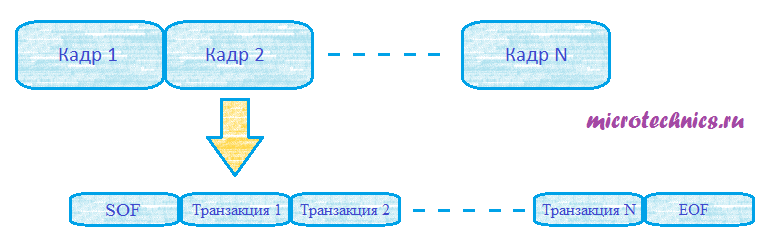
Каждый кадр включает в себя пакет SOF (Start Of Frame), затем следуют транзакции для разных конечных точек, ну и завершается все это пакетом EOF (End Of Frame). Если говорить совсем точно, то EOF — это не совсем пакет в привычном понимании этого слова — это интервал времени, в течение которого обмен данными запрещен.
Каждая транзакция имеет следующий вид:
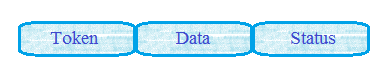
Первый пакет (его называют Token пакет) содержит в себе информацию об адресе устройства USB, а также о номере конечной точки, которой предназначена эта транзакция. Кроме того, в этом пакете хранится информация о типе транзакции (какие бывают типы мы еще обсудим, но чуть позже ). Data пакет — с ним все понятно, это данные, которые передают хост, либо конечная точка (зависит от типа транзакции). Последний пакет — Status — предназначен для проверки успешности получения данных.
Уже очень много раз прозвучало слово «пакет» применительно к интерфейсу USB, так что пора разобраться что он из себя представляет. Начнем с пакета Token:

Пакеты Token бывают трех типов:
- In
- Out
- Setup
- Start Of Frame
Пакет In сообщает нашему USB-устройству, что хост готов принять от него информацию. Пакет Out, напротив, сигнализирует о готовности и желании хоста поделиться информацией. Пакет Setup нужен для использования управляющих передач. Ну а пакет Start Of Frame используется для того, чтобы инициировать начало кадра.
Вот к чему я это рассказал… В зависимости от типа пакета значение поля PID в Token пакете может принимать следующие значения:
- Token пакет типа OUT — PID = 0001
- Token пакет типа IN — PID = 1001
- Token пакет типа SETUP — PID = 1101
- Token пакет типа SOF — PID = 0101
Переходим к следующей составной части пакета Token — поля Address и Endpoint — в них содержатся адрес USB устройства и номер конечной точки, которой предназначена транзакция.
Ну и поле CRC — это контрольная сумма, с этим понятно.
Тут есть еще один важный момент. PID включает в себя 4 бита, но при передаче они дополняются еще 4-мя битами, которые получаются путем инвертирования первых 4-ых бит.
Итак, на очереди Data пакет — то есть пакет данных:

Тут все в принципе так же, как и в пакете Token, только вместо адреса устройства и номера конечной точки здесь у нас передаваемые данные.
Осталось нам рассмотреть Status пакеты и пакеты SOF:
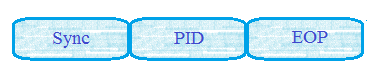
Тут PID может принимать всего лишь два значения:
- Пакет принят корректно — PID = 0010
- Ошибка при приеме пакета — PID = 1010
И, наконец, Start Of Frame пакеты:

Здесь видим новое поле Frame — оно содержит в себе номер передаваемого кадра.
Давайте в качестве примера рассмотрим процесс записи данных в USB-устройство. То есть рассмотрим пример структуры кадра записи.
Кадр, как вы помните состоит из транзакций и имеет следующий вид:

Что представляют из себя все эти транзакции? Сейчас разберемся! Транзакция SETUP:

Транзакция OUT:

Аналогично при чтении данных из USB-устройства кадр выглядит так:

Транзакцию SETUP мы уже видели, посмотрим на транзакцию IN:
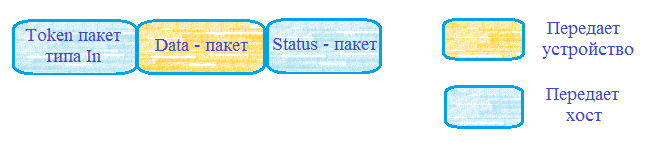
Как видите, все эти транзакции имеют такую структуру, как мы обсуждали выше
В общем, думаю достаточно на сегодня. Довольно-таки длинная статья получилась, в ближайшее время обязательно попробуем реализовать интерфейс USB на практике!
Type-C
Представляет собой обратимый разъем, который обещает более быструю передачу данных и большую мощность, чем предыдущие типы. Он все чаще используется в качестве стандарта для ноутбуков и даже некоторых телефонов и планшетов, был одобрен компанией «Эппл» для Thunderbolt 3.
Тип C является новым решением и обещает быть всем для всех. Он меньше, быстрее и может получать и передавать гораздо большую мощность, чем предыдущие версии.
Apple потрясла мир, когда представила новый MacBook с единственным портом USB-C. Скорее всего, это станет началом тенденции.
Подробнее о USB-C можно прочесть в конце этой статьи.
USB-C, USB PD и подача питания
Спецификация USB PD также тесно связана с USB Type-C. В настоящее время соединение USB 2.0 обеспечивает мощность до 2,5 Вт — этого достаточно для зарядки телефона или планшета, но не более того. Спецификация USB PD, поддерживаемая USB-C, увеличивает эту мощность до 100 Вт. Он двунаправленный, поэтому устройство может отправлять или получать питание. И эта мощность может передаваться одновременно с передачей данных устройством через соединение. Такая подача энергии позволяет даже заряжать ноутбук, который обычно требует до 60 Вт.
Новый MacBook от Apple и новый Chromebook Pixel от Google используют порты USB-C в качестве портов для зарядки. USB-C может положить конец всем этим проприетарным кабелям для зарядки ноутбуков, поскольку всё заряжается через стандартное USB-соединение. С сегодняшнего дня вы даже можете заряжать свой ноутбук от одной из тех портативных аккумуляторных батарей, которыми вы заряжаете свои смартфоны и другие портативные устройства. Вы можете подключить свой ноутбук к внешнему дисплею, подключённому к кабелю питания, и этот внешний дисплей будет заряжать ваш ноутбук, в то время, как вы используете его в качестве внешнего дисплея, — и все это через одно маленькое соединение USB Type-C.
Однако есть одна загвоздка — по крайней мере, на данный момент. Тот факт, что устройство или кабель поддерживает USB-C, обязательно означает, что они также поддерживают USB PD. Итак, вам необходимо убедиться, что приобретаемые вами устройства и кабели поддерживают как USB-C, так и USB PD.
Кабели и разъемы USB
В настоящее время в компьютерном мире произошло много разных изменений. Например, появился уже новый интерфейс с модификацией USB 3.0, скорость его в десять раз сильнее предыдущей модели. Но есть и другие виды разъемов, известные как микро- и мини- юсб. Их, кстати, можно встретить в настоящее время, например, в планшетах, телефонах, смартфонах и в другой самой разнообразной компьютерной продукции.
Каждая такая шина, конечно же, имеет еще и собственную распайку или распиновку. Она необходима для того, чтобы потом изготовить переходник в домашних условиях, позволяющий переходить с одного вида разъема на другой вид. Но для этого необходимы знания. Например, определенные знания о том, как располагаются проводники. Например, можно так сделать зарядку для любого телефона. Если такую работу с разъемами выполнить неверно, то тогда и само устройство будет поврежденным.
Есть отличие и в конструкции мини и макроустройствах. Так, теперь контактов уже у них пять. А в устройстве USB 2.0 можно насчитать девять контактов. Поэтому и распайка разъемов usb в такой модели будет проходить немного по-другому. Такая же распиновка usb разъемов будет и в модификации 3.0.
Распайка будет происходить по следующей схеме: сначала проводник красного цвета, который отвечает за подачу напряжения тока, который питает. Затем следует проводник белого и зеленого окраса, задача которых передавать информацию. Потом стоит перейти к проводнику черного цвета, который принимает подачу нуля напряжения, которое подается.
В конструкции USB 3.0 провода располагаются совсем по–другому. Первые четыре из них похожи по своему разъему на устройство модели 2.0. Но, уже начиная с пятого проводника, разъемы начинают различаться. Синий, пятый, проводок передает ту информацию, которая имеет отрицательное значение. Желтый проводник передает положительную информацию.
Можно проводить распиновку устройство еще и по цветам, которые подходят для разъемов всех устройств. Преимущества таких разъемов заключается в том, что при их использовании не нужно делать перезагрузку компьютера или даже пытаться как-то вручную установить все необходимые драйвера.
Вы перепутали — на рисунке микро USB, а не мини USB.
Различные типы USB
У многих мог сейчас назреть вопрос: «Если USB должен быть универсальным, то почему он имеет большое количество типов?». Дело в том, что все эти типы USB разъемов выполняют различные функции. Это помогает обеспечить совместимость в случае выпуска устройства с улучшенными характеристиками. Давайте рассмотрим наиболее распространенные виды USB портов.
- Type-A — большинство кабелей имеют на одном конце коннектор этого типа USB, туда же относятся и кабели современных клавиатур и мышей. Этим же типом USB комплектуются персональные компьютеры и зарядные устройства;
- Type-B — это порт используется для подключения принтеров и других периферийных устройств к компьютеру. Но в настоящее время он не распространен так, как распространен USB Type-A;
- Mini USB — это был стандартный разъем для мобильных устройств до появления Micro USB. Этот разъем меньше стандартного, что и можно понять по его названию. Этот тип разъемов тоже немного устарел и был заменен Micro USB, но это не означает, что такие виды USB нигде нельзя найти;
- Micro USB — на данный момент является стандартом для портативных устройств. Его приняли все крупные производители мобильных устройств, за исключением Apple. Но Micro USB постепенно начинают заменять на USB Type-C. Кстати, существуют различные виды Micro USB разъемов, но об этом поговорим чуть позже;
- Type-C — такой кабель может иметь на обоих концах один и тот же коннектор. Заявлена более высокая скорость передачи данных и более высокая мощность по сравнению с предыдущими стандартами USB. Такой разъем использовала компания Apple для Thunderbolt 3. О USB Type-C мы поговорим чуть позже;
Lightning — не относится к стандарту USB, но является фирменным интерфейсом для мобильной продукции Apple с сентября 2012 года. Устройства же до этого времени использовали менее компактный 30-pin проприетарный разъем.
Перспективы развития
В настоящее время интерфейс развивается в трех направлениях.
Во-первых, это Wireless USB — т.е., способность передавать USB-протокол через беспроводное подключение. В основе лежит разработка группы WiMedia Alliance — WiMedia MB OFDM ultra-wideband (multiband orthogonal frequency devision multiplexing UWB). UWB не является обособленной технологией, а работает поверх существующих стеков, таких как Bluetooth. Группа WMA решает также проблему сосуществования в персональной беспроводной сети (WPAN, Wireless Private Area Network) нескольких протоколов, конкурирующих за частоту: WUSB, Wireless FireWire (звучит парадоксально), оригинальных WiFi-устройств и Bluetooth. Группа разработчиков работает таким образом, чтобы исключить региональные или фирменные стандарты, идущие вразрез с общими спецификациями — это обеспечит свободу от несовместимости и гонки стандартов, которые наблюдаются в других областях. На данный момент в группе поддержки Wireless USB такие компании, как Intel, Samsung, HP, Nokia и ряд других.
Другое направление — развитие скорости проводного подключения путем внедрения Hi-Speed USB — например, USB 2 Hi-Speed USB. Цель этого направления — сделать USB единственным, самым удобным и скоростным протоколом в будущих PC и полностью заменить им остальные, такие как SCSI или IDE . USB 2 не вытеснит, а будет сосуществовать с 1.1 долгое время. С другой стороны, еще предстоит проделать определенную работу, чтобы по USB можно было надежно передавать видеопотоки. Для Hi-Speed, так же как и для Wireless, установлена скорость обмена 480 мегабит в секунду — однако эту скорость будут разделять все устройства, подключенные к шине.
Наконец, третья идея развития USB называется On-The-Go. Два периферийных устройства, например цифровая камера и принтер, связывались посредством USB без участия компьютера. Помимо интеллектуальности самих устройств, On-The-Go включает и требования по низкому энергопотреблению. Подразумевается также использование нового компактного USB-разъема, поскольку On-The-Go рассчитан, в основном, на PDA, цифровые камеры и прочие портативные устройства.
Возможны также любые совмещения указанных технологий. Кроме очевидной комбинации Wireless+Hi-Speed (и так предусмотренной по умолчанию), возможен скоростной вариант On-The-Go, а также Wireless On-The-Go.
Последствия неправильной замены разъема
Некорректно припаяв микро-USB, владельцы чаще всего сталкиваются со следующими проблемами:
- Короткие замыкания блока питания, если они припаяли перевернутый тип.
- Планшет определяет зарядный шнур, но аккумулятор (АКБ) не заряжает.
- Аккумулятор планшета прекрасно заряжается, но при этом не синхронизируется с ноутбуком или компьютером.
- Планшет работает исправно, но иногда «напоминает», что вам следовало бы отнести его в мастерскую, а не паять самостоятельно (например, зарядка начинается не сразу после включения или же иногда шнур нужно вытащить и вставить снова несколько раз перед тем, как начинается зарядка).



